3D轮廓拐点
算子功能
获取轮廓上符合要求的拐点坐标
参数介绍
输入参数

| 参数 | 范围 | 默认值 | 说明 | 图示 |
|---|---|---|---|---|
| 输入图像 | 0-8 | 0 | 图像输入的IM编号 |  |
计算参数
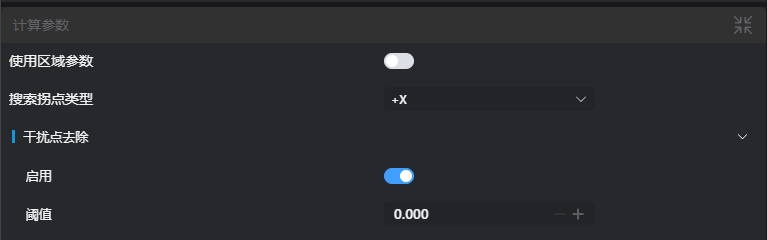
| 参数 | 范围 | 默认值 | 说明 | 图示 |
|---|---|---|---|---|
| 使用区域参数 | true/false | false | 启用则以区域作为输入,不启用则以输入图像作为输入 | |
| 区域 | 框选输入轮廓 | |||
| 搜索类型 | -X/+X/-Z/+Z | +X | -X:设值则搜索最左端的拐点 +X:设值则搜索最右端的拐点 -Z:设值则搜索最下端的拐点 +Z:设值则搜索最上端的拐点 | |
| 噪点去除 | 0.000 | 启用:若开启,则滤去跳变较小的拐点 阈值:滤去Z方向跳变干扰点的最小差值 | 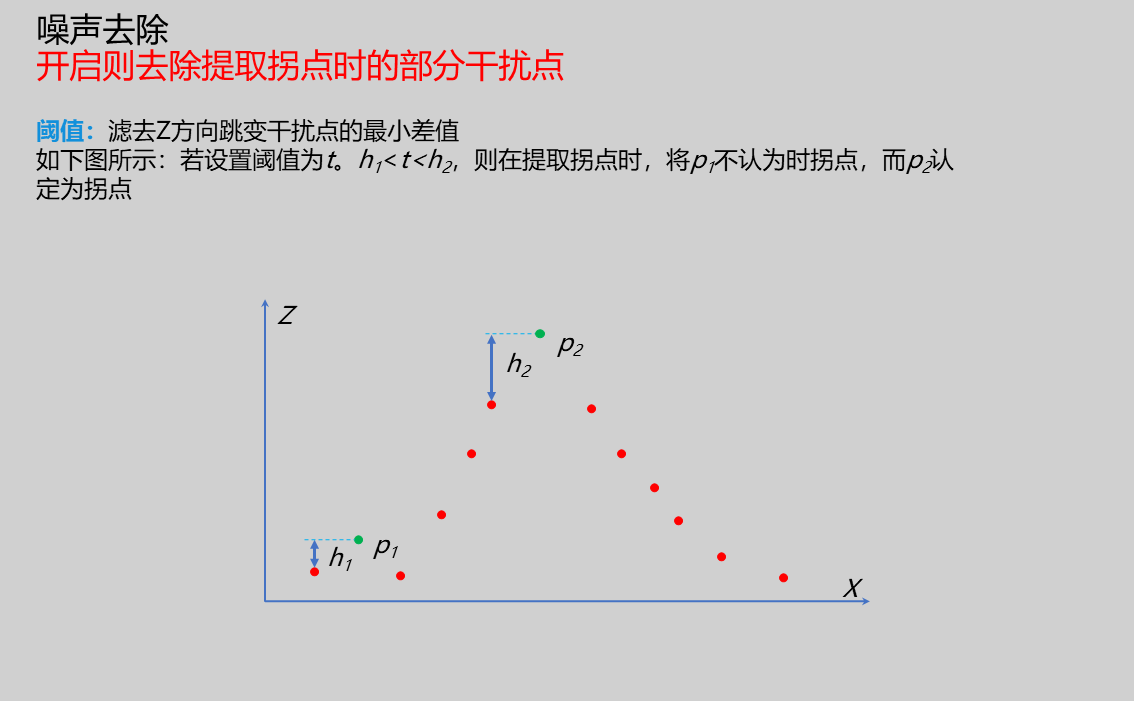 |
结果显示
| 参数 | 范围 | 默认值 | 说明 | 图示 |
|---|---|---|---|---|
| 拐点 | true/false | false | 提取的拐点,若启用,则在图像中显示 |
输出参数
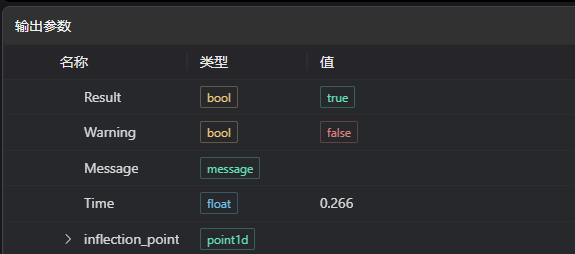
| 名称 | 类型 | 范围 | 说明 |
|---|---|---|---|
| Result | bool | true/false | true为成功 false为失败 |
| Warning | bool | true/false | true表示有警告 false表示没有 |
| Message | string | 输出成功或错误或警告信息,如果没有错误或警告为空 | |
| Time | float | 算子执行时间,单位: ms | |
| inflection_point | point1d | 输出拐点 |
提示
更多参数类型详细说明,请参看类型定义
异常排查
| 序号 | 异常信息 | 对应参数 | 解决方法 |
|---|---|---|---|
| 1 | 裁切区域获取特征点的区域失败 | 调整获取点的区域起点、终点参数,使得框选区域内存在有效点 | |
| 2 | 输入的区域类型是{0},无效区域类型 | 区域类型 | 输入区域类型为1D窗口 |
| 3 | 获取点的区域参数非法 | 调整区域参数使得区域内输入的点云不是空点云 | |
| 4 | 未找到拐点 | 调整拐点相关参数 | |
| 5 | 输入点云为空 | 确认IM是否存在有效点,若无有效点,请加载点云或切换存在有效点的IM |
选择
加载点云工具,加载需要处理的3d点云图到IM0;选择
3D轮廓提取工具,提取所需的轮廓到IM1;选择
3D轮廓拐点工具
工具使用
选择需要进行操作的输入图像,图像序号要与工程中图像所在IM序号一致
不启用使用区域参数或启用区域并选择区域类型为1D窗口,将1D窗口移动到待测位置,包围住待测轮廓
设置参数
在结果显示栏中勾选想要显示的内容
点击
测试,查看图像窗口和参数是否符合预期没有问题后点击
保存,在运行列表中运行该算子,即可在对应的IM查看运行结果


